创建组件脚本
本指南将帮助你快速设置和创建神岛引擎的组件脚本。通过组件化开发,你可以更好地组织和管理游戏代码。
安装组件库
你可以通过以下两种方式安装 @dao3fun/component 组件库:
方式一:使用 ArenaPro 插件安装(推荐)
- 在 VSCode 编辑器中,按下
Ctrl + Shift + P(Windows)或Command + Shift + P(MacOS)打开命令面板 - 搜索 "ArenaPro" 并运行
ArenaPro: 查看神岛NPM包命令 - 在弹出的输入框中输入
component进行搜索 - 点击
@dao3fun/component,然后在左下角弹窗中点击"确认安装" - 等待安装完成,VSCode 右下角会显示安装成功提示
方式二:使用 npm 命令行安装
在项目根目录下打开终端,运行以下命令:
bash
npm install @dao3fun/component配置组件模板
安装完成后,你可以配置自动生成组件模板的功能:
- 打开项目根目录下的
dao3.config.json文件 - 添加或修改
ECS配置项:
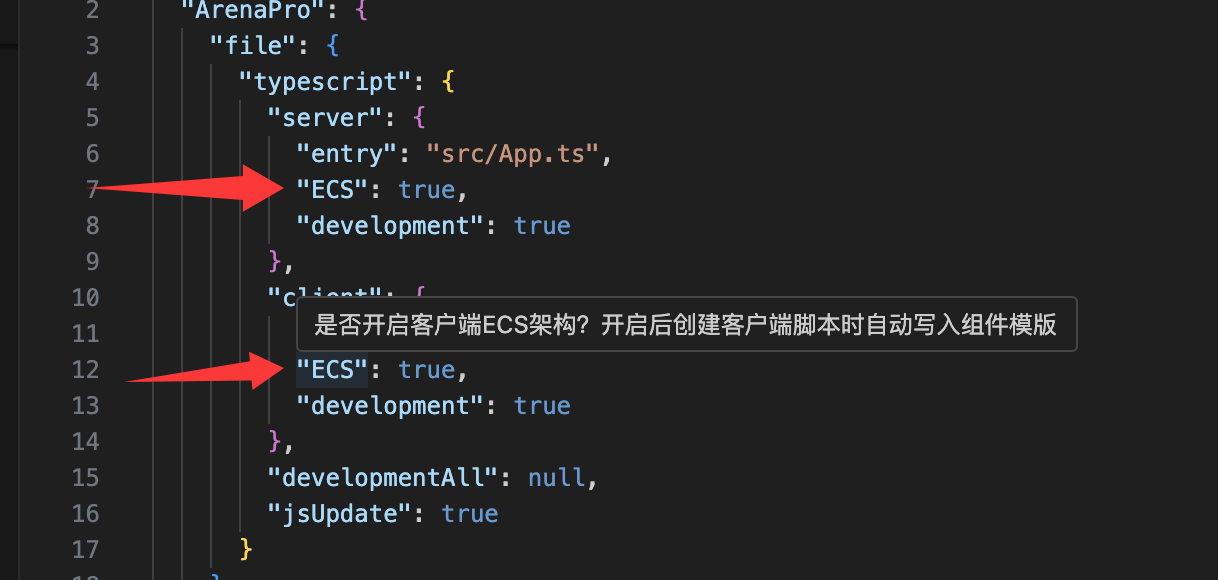
配置完成后,每次创建新的 .ts 文件时都会自动生成组件模板代码。
创建组件脚本
自动创建(推荐)
- 在 VSCode 资源管理器中右键选择要创建脚本的目录
- 选择"新建文件"
- 输入文件名(以
.ts结尾),如NewComponent.ts - 按回车确认,将自动生成组件模板
组件模板结构
typescript
import { _decorator, Component, EntityNode } from "@dao3fun/component";
const { apclass } = _decorator;
@apclass("NewComponent")
export class NewComponent extends Component<GameEntity> {
// 组件初始化时调用
start() {
// 在这里初始化组件
}
// 每帧更新时调用
update(deltaTime: number) {
// 在这里编写更新逻辑
}
}开发注意事项
1. 类名唯一性
- 整个项目中的组件类名必须唯一
- 即使在不同目录下也不能重复
- 建议使用描述性的类名,如
PlayerMovement、EnemyAI等
2. 装饰器使用
- 必须使用
@apclass装饰器定义组件类 - 装饰器参数应与类名保持一致
- 示例:
typescript
@apclass("PlayerController")
export class PlayerController extends Component<GameEntity> {
// ...
}3. 文件命名规范
- 文件名应与组件类名完全一致
- 使用 PascalCase 命名法
- 例如:
PlayerController.ts、EnemySpawner.ts
4. TypeScript 优势
我们强烈推荐使用 TypeScript 编写组件:
- 更好的类型检查
- 智能代码提示
- 更容易发现潜在错误
- 更好的代码维护性
常见问题
Q: 为什么我的组件模板没有自动生成?
A: 请检查
dao3.config.json中的ECS配置是否正确设置为trueQ: 组件类名重复了怎么办?
A: 修改其中一个类名,确保项目中的所有组件类名都是唯一的
Q: 如何调试组件代码?
A: 使用 VSCode 的调试功能,设置断点并启动调试模式